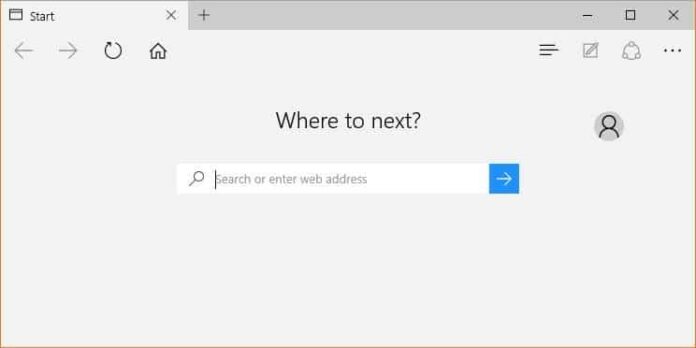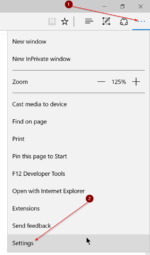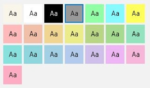Ao contrário das versões anteriores do Windows, o Windows 10 é fornecido com dois navegadores da Web: Internet Explorer e Microsoft Edge. Embora todos estejam familiarizados com o Internet Explorer, o Edge é um novo navegador da Microsoft com alguns recursos interessantes.
Mecanismo de pesquisa padrão no Microsoft Edge
No Windows 10, o Edge é o navegador padrão e o Bing é o mecanismo de pesquisa padrão no navegador Edge. O mecanismo de pesquisa do Bing evoluiu ao longo dos anos, mas há muitos usuários que ainda acham que o grande mecanismo de pesquisa do Google é melhor que o Bing.
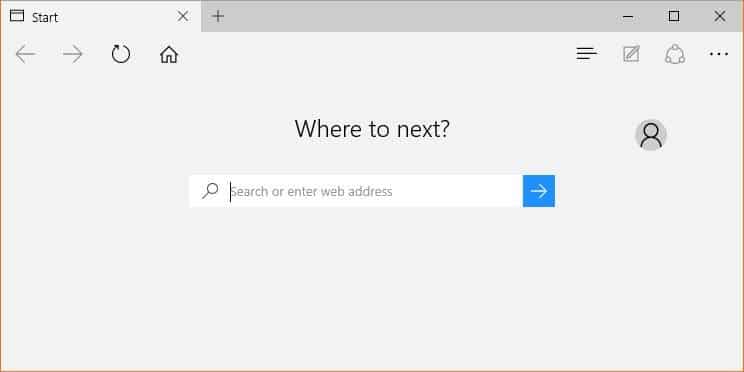
Em um de nossos artigos anteriores intitulado como alterar o mecanismo de pesquisa padrão no navegador Microsoft Edge, mostramos como alterar a pesquisa padrão no Edge, mas, até hoje, era impossível definir a pesquisa padrão do Google no Edge como a pesquisa do Google não suporta OpenSearch 1.1.
Hoje, o Google anunciou que começou a lançar o suporte OpenSearch 1.1 para o navegador Microsoft Edge. Dependendo da sua região, você pode definir o Google como o mecanismo de pesquisa padrão no navegador Edge agora.
Defina o Google como o mecanismo de pesquisa padrão no Edge no Windows 10
Aqui está como tornar o mecanismo de pesquisa padrão do Google no Microsoft Edge.
Passo 1: Inicie o navegador Edge e abra o mecanismo de pesquisa do Google no navegador.
Passo 2: Quando estiver na página de pesquisa do Google, clique no botão de estrela (veja a imagem) para adicioná-lo aos Favoritos (marcadores).
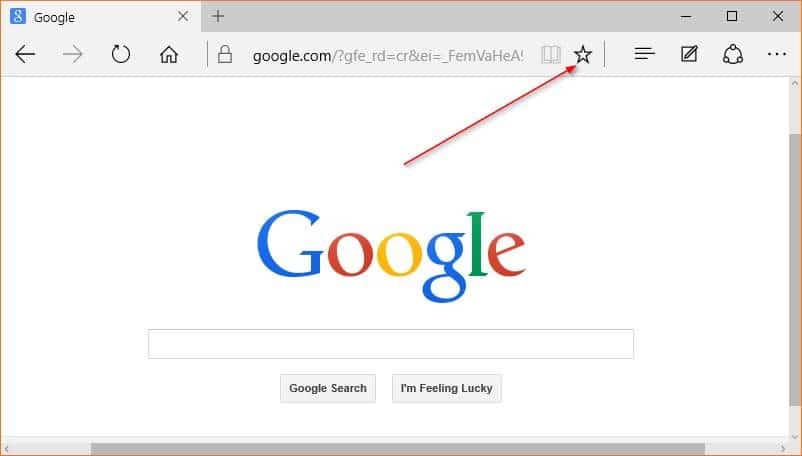
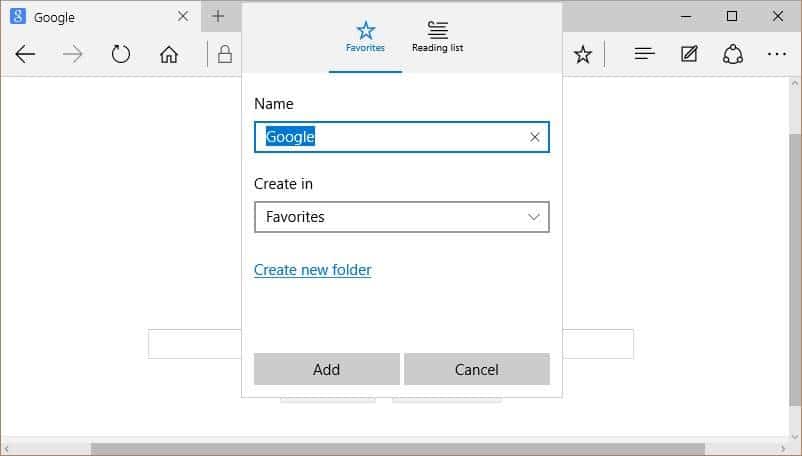
Etapa 3: Clique Mais ações (veja a imagem) e clique em Configurações.
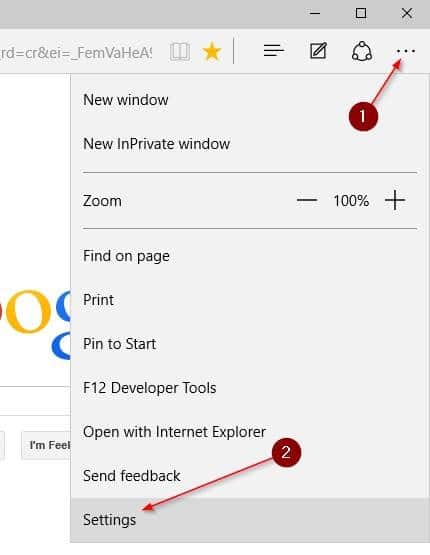
Passo 4: Role para baixo, em Configurações avançadas, clique em Ver configurações avançadas.
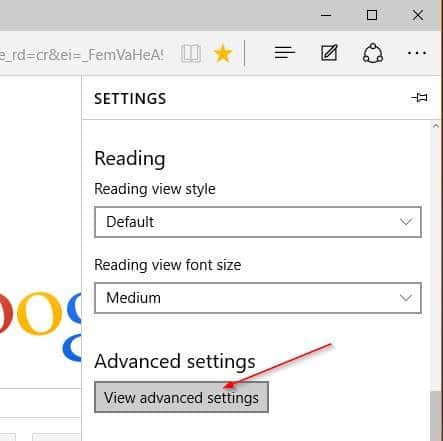
Etapa 5: Role para baixo para ver Pesquise na barra de endereços com seção. Clique na caixa suspensa e, em seguida, clique em Adicionar novo.
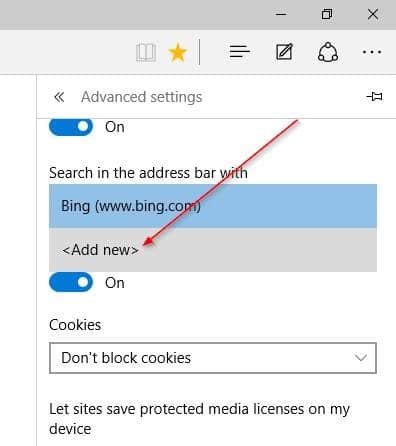
Etapa 6: A entrada de pesquisa do Google agora deve aparecer em Escolher um. Selecionar pesquisa do Google e depois clique Adicionar como padrão botão para tornar a pesquisa do Google padrão no navegador Microsoft Edge no Windows 10.
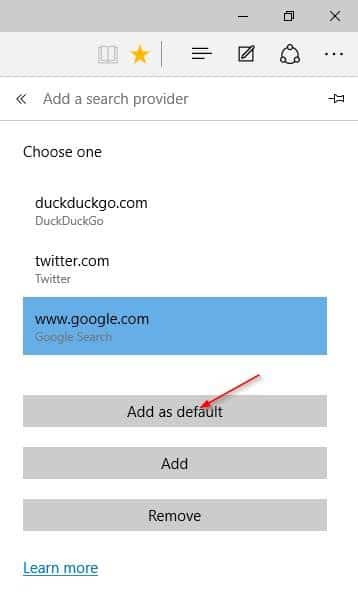
Observe que a atualização está sendo lançada. Se você não conseguir tornar o Google como mecanismo de pesquisa padrão no Edge agora, tente novamente depois de algum tempo.
Hashtags: #Como #tornar #Google #seu #mecanismo #pesquisa #padrão #Edge
FONTE
Nota: Este conteúdo foi traduzido do Inglês para português (auto)
Pode conter erros de tradução
Olá, se tiver algum erro de tradução (AUTO), falta de link para download etc…
Veja na FONTE até ser revisado o conteúdo.
Status (Ok Até agora)
Se tiver algum erro coloque nos comentários